Wielu użytkowników systemu Windows 10 napotkało kod błędu 4 podczas próby połączenia się ze Spotify.
Pomimo posiadania w pełni działających połączeń internetowych użytkownicy Spotify otrzymali komunikat o błędzie Nie wykryto połączenia z Internetem. Spotify automatycznie spróbuje połączyć się ponownie, gdy wykryje połączenie internetowe.
Problem jest bardzo frustrujący dla użytkowników Spotify, ponieważ muszą płacić miesięczną subskrypcję, aby słuchać ulubionej muzyki.
W poniższym przewodniku przedstawiamy serię poprawek, które warto wypróbować. Jesteśmy pewni, że jedno z tych rozwiązań rozwiąże Twój problem.
Co oznacza kod błędu 4 w Spotify? Często błąd Spotify 4 jest wywoływany przez nieprawidłowe ustawienia połączenia internetowego, w tym problemy z DNS i proxy. W rzadkich przypadkach ten błąd może być również spowodowany problemami ze zgodnością oprogramowania, takimi jak niezgodne ustawienia zapory.
Napraw kod błędu Spotify 4 w 5 łatwych krokach
- Napraw błąd Spotify za pośrednictwem Zapory systemu Windows
- Wyłącz swój program antywirusowy
- Zmień ustawienia DNS
- Napraw kod błędu 4, zmieniając ustawienia proxy
- Ponownie zainstaluj Spotify
1. Napraw błąd Spotify za pośrednictwem Zapory systemu Windows
Czasami niektóre aplikacje mogą być blokowane przez Zaporę systemu Windows. Jeśli Spotify jest zablokowany, nie będzie łączył się z Internetem.
Aby ręcznie odblokować Spotify, musisz wykonać następujące kroki:
- Naciśnij przycisk Start i otwórz Panel sterowania
- Kliknij System i zabezpieczenia> Zapora systemu Windows
- Wybierz Dozwolone aplikacje
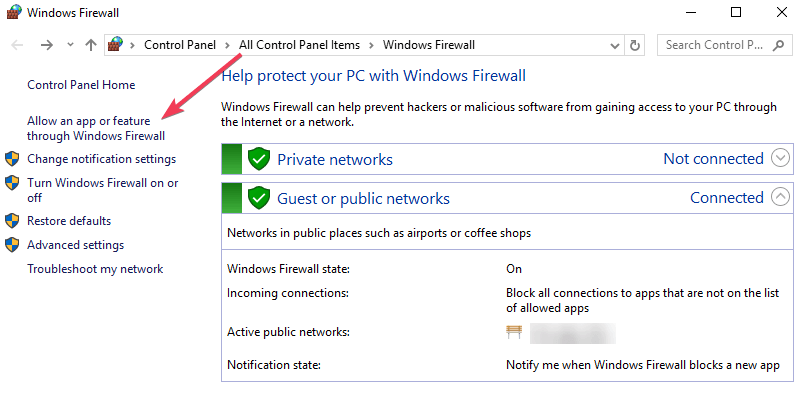
- Znajdź aplikację Spotify i zaznacz jej pole wyboru
- Kliknij OK i spróbuj sprawdzić, czy teraz działa
2. Wyłącz swój program antywirusowy
W niektórych przypadkach Twój program antywirusowy może blokować dostęp do Internetu Spotify.
Otwórz oprogramowanie antywirusowe i znajdź ustawienia dające opcję wyłączenia oprogramowania.
Sprawdź, czy wyłączenie antywirusa miało jakikolwiek wpływ na Spotify. Jeśli to nie zadziałało, włącz ponownie program antywirusowy.
3. Zmień ustawienia DNS
Spróbuj zmienić ustawienia DNS. Czasami Spotify nie rozpoznaje Twojego DNS, więc lepiej ręcznie wprowadzić inny adres serwera DNS.
Zmień ustawienia DNS zgodnie z opisem w poniższym przewodniku:
- Naciśnij przycisk Start i otwórz Panel sterowania
- Kliknij Sieć i Internet> wybierz Centrum sieci i udostępniania
- Wybierz Zmień ustawienia adaptera

- Otwórz aktywną kartę sieciową> kliknij Właściwości
- Kliknij Protokół internetowy w wersji 4 (TCP / IPv4)> wybierz Właściwości
- Wybierz Użyj następujących adresów serwerów DNS

- Ustaw Preferowany serwer DNS na 8.8.8.8> Alternatywny serwer DNS na 8.8.4.4
- Kliknij OK> sprawdź, czy problem Spotify został naprawiony.
— POWIĄZANE: 10 najlepszych programów do rozpoznawania muzyki do zainstalowania na komputerze
4. Napraw błąd Spotify 4, zmieniając ustawienia proxy
Niektórzy użytkownicy zgłosili, że zmiana ustawień proxy w aplikacji Spotify naprawiła błąd.
Aby użyć tej poprawki, wykonaj następujące kroki:
- Otwórz aplikację Spotify> przejdź do okna Ustawienia
- Kliknij Pokaż ustawienia zaawansowane
- W ustawieniach proxy wybierz Auto Detekcja z rozwijanego menu> kliknij Aktualizuj proxy

5. Zainstaluj ponownie Spotify
Jeśli żadna z powyższych metod nie zadziałała, spróbuj odinstalować aplikację i zainstalować ją ponownie.
Przed ponowną instalacją Spotify wykonaj kopię zapasową list odtwarzania.
Mamy nadzieję, że przynajmniej jedno z naszych rozwiązań pomogło Ci naprawić kod błędu Spotify 4. Jeśli chcesz zasugerować inne poprawki, zostaw je w sekcji komentarzy poniżej.

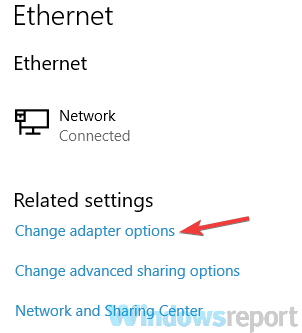

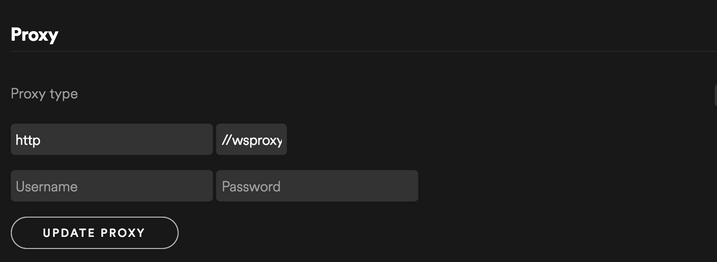
![Kod błędu Spotify 4: Nie wykryto połączenia z Internetem [QUICK FIX]](https://pogotowie-komputerowe.org.pl/wp-content/cache/thumb/b0/e293f95092853b0_320x200.png)



